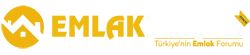Emlak Forum
Moderatör
- Katılım
- 22 Ara 2024
- Konular
- 13.729
- Mesajlar
- 13.746
- Çözümler
- 2
- Aldığı Beğeni
- 2
İndirilen Dosyalar Nerede Bulunur?
İndirilen dosyalar, genellikle kullandığınız tarayıcı veya işletim sistemine bağlı olarak belirli bir konumda saklanır. Her tarayıcının, indirdiğiniz dosyaları kaydetmek için varsayılan bir klasörü vardır. Bu klasörler genellikle kullanıcıların dosyalarına kolayca erişebilmesi için tasarlanmıştır.Örneğin, Windows işletim sisteminde indirdiğiniz dosyalar, genellikle 'İndirilenler' klasöründe yer alır. Bu klasöre hızlı bir şekilde erişmek için dosya gezgini kullanarak veya başlat menüsünden ulaşabilirsiniz. Mac kullanıcıları için ise, indirilen dosyalar genellikle 'Downloads' klasöründe görünür.
Tarayıcılar arasında bazı farklılıklar olsa da, çoğunlukla indirme geçmişinizi de kontrol ederek son indirdiğiniz dosyalara ulaşabilirsiniz. Google Chrome, Mozilla Firefox gibi popüler tarayıcılarda indirme geçmişine erişmek için 'Ctrl + J' tuşlarına basabilirsiniz. Bu sayede en son indirdiğiniz dosyaların listesini görebilir ve dosyaların konumunu bulabilirsiniz.
İndirilen dosyalar ile ilgili sorun yaşıyorsanız veya bazı dosyaların kaybolduğuna inanıyorsanız, bağlantılı ayarları kontrol etmek ve gerekirse tarayıcı ayarlarını değiştirerek dosya konumunu yeniden belirlemek de faydalı olacaktır.
Tarayıcı Ayarları İle İndirilen Dosyaları Yönetmek
İndirilen dosyalarınızı daha etkili bir şekilde yönetmek için tarayıcı ayarlarını kullanmak oldukça önemlidir. Her tarayıcı, indirme işlemlerini yönetmek ve indirilen dosyaların konumunu belirlemek için farklı seçenekler sunar. Aşağıda, popüler tarayıcıların ayarlarını nasıl yapılandırabileceğinizi bulabilirsiniz:
Google Chrome
Google Chrome'da indirilen dosyaların yönetimi için şu adımları izleyebilirsiniz:[*]Tarayıcıyı açın ve sağ üst köşedeki üç nokta simgesine tıklayın.
[*]Açılan menüden “Ayarlar”ı seçin.
[*]Sayfanın en altına inin ve “Gelişmiş” seçeneğine tıklayın.
[*]“İndirilenler” başlığı altında, indirme konumunu değiştirebilir veya her indirme işleminden önce nerede kaydetmek istediğinizi seçebilirsiniz.
Mozilla Firefox
Mozilla Firefox'ta indirilen dosyaları yönetmek için:[*]Tarayıcıyı açın ve sağ üst köşedeki üç çizgi simgesine tıklayın.
[*]“Ayarlar”ı seçin.
[*]Sol menüden “Genel” sekmesine gidin.
İndirilen Dosyaların Saklandığı Varsayılan Klasörler
İndirilen dosyalar, tarayıcılar aracılığıyla internetten aldığınız içeriklerdir ve genellikle belirli klasörlerde saklanmaktadır. Her tarayıcı, indirdiğiniz dosyaları kaydetmek için bir varsayılan klasör belirler. Bu klasör, kullandığınız tarayıcıya bağlı olarak değişiklik gösterebilir. İşte en popüler tarayıcılar ve onların varsayılan indirme klasörleri:
- Google Chrome: Genellikle, Windows işletim sisteminde C:\Kullanıcılar\KullanıcıAdı\İndirilenler klasöründe bulunmaktadır. Mac OS kullanıcıları için ise, Kullanıcılar/KullanıcıAdı/Downloads yolunu takip edebilirler.
- Mozilla Firefox: Varsayılan indirme klasörü, yine C:\Kullanıcılar\KullanıcıAdı\İndirilenler yoludur. Kullanıcılar bu ayarı, Firefox'un ayarlar menüsünden değiştirebilirler.
- Microsoft Edge: Edge'de de indirmeler C:\Kullanıcılar\KullanıcıAdı\İndirilenler klasöründe kaydedilir. Ayarları değiştirmek mümkündür.
- Safari: Mac kullanıcıları için Safari, indirmeleri Kullanıcılar/KullanıcıAdı/Downloads klasörüne kaydeder.
Bunların dışında bazı dosya yönetim uygulamaları veya sistem ayarları, indirme konumunu değiştirmeye olanak tanır. İndirdiğiniz dosyaların nerede saklandığını bilmek, dosyalarınızı daha verimli bir şekilde düzenlemenize yardımcı olacaktır. Eğer bu klasörlerin yerini kaybettiyseniz, tarayıcı ayarlarından İndirilenler sekmesini kontrol ederek doğru klasörü bulabilirsiniz.
İndirilen Dosyalarınızı Düzenlerken Dikkat Edilmesi Gerekenler
İndirilen dosyalarınızı düzenlerken dikkat etmeniz gereken bazı önemli noktalar bulunmaktadır. Bu noktalar, indirilen dosyalarınızı daha kolay bulmanızı ve yönetmenizi sağlayacaktır.
[*]Dosyaları Klasörlere Ayırmak: Farklı türdeki dosyalarınızı ayrı klasörlerde saklamak, aradığınız dosyaya ulaşmanızı hızlandırır. Örneğin, belgeleri, resimleri ve müzik dosyalarını ayrı klasörlerde tutabilirsiniz.
[*]Dosya İsimlendirme: İndirilen dosyalarınıza anlamlı ve açıklayıcı isimler vermek, onları daha kolay tanımanıza yardımcı olur. Özel bir tarih veya proje adı eklemek de faydalı olabilir.
[*]Düzenli Temizlik: Zaman zaman önemsiz dosyaları silmek, klasörlerinizi düzenli tutar. Kullanmadığınız veya gereksiz gördüğünüz dosyaları düzenli olarak kontrol edin ve silin.
[*]Yedekleme: Önemli dosyalarınızı düzenli aralıklarla yedeklemek, veri kaybı riskini azaltır. Bulut depolama hizmetleri veya harici diskler kullanarak dosyalarınızı güvence altına alabilirsiniz.
[*]Gizlilik ve Güvenlik: İndirilen dosyalarınızda önemli kişisel bilgiler bulunuyorsa, bu dosyaların güvenliğini sağlamak için parola koruması veya şifreleme yöntemlerini kullanmayı düşünmelisiniz.
Bu ipuçlarına uyarak, indirilen dosyalarınızı daha düzenli ve erişilebilir hale getirebilirsiniz. Unutmayın, düzenli bir dosya yapısı, hem zaman kazanmanızı sağlar hem de dijital ortamda daha kontrol sahibi olmanıza yardımcı olur.
Gizli İndirilen Dosyalarınızı Bulmak İçin İpuçları
Gizli indirilen dosyalarınızı bulmak, bazen zorlayıcı olabilir. Ancak, takip edebileceğiniz birkaç pratik ipucu, bu dosyaları hızlı bir şekilde keşfetmenize yardımcı olabilir.
İşte gizli indirilen dosyalarınızı bulmak için kullanabileceğiniz bazı yöntemler:
[*]Dizin Arama: Dosya yöneticinizi açarak arama kutusuna “*.pdf” veya istediğiniz dosya uzantısını yazın. Böylece, belirli dosya türlerini hızlıca bulabilirsiniz.
[*]Geçmişi Kontrol Etme: İndirdiğiniz dosyaların tarih ve saat bilgileri, tarayıcınızın indirme geçmişinde yer alır. Bu bölümü kontrol ederek en son indirdiğiniz dosyalara ulaşabilirsiniz.
[*]Gizli Klasörleri Gösterme: Bilgisayarınızdaki gizli klasör ve dosyaları görüntülemek için dosya yöneticinizin ayarlarından “gizli dosyaları göster” seçeneğini aktif hale getirin.
[*]Tarayıcı Ayarlarını Gözden Geçirme: Kullandığınız tarayıcının ayarlarını kontrol ederek, indirilen dosyaların sakleme konumunu öğrenebilirsiniz. Bu, dosyalarınızı bulmanızı kolaylaştırır.
[*]Üçüncü Parti Araçlar: Bazı dosya yönetim yazılımları, kaybolmuş dosyaları bulmanıza yardımcı olabilir. Bu tür uygulamalar, sisteminizdeki tüm dosyaları kapsamlı bir şekilde tarar.
Bu yöntemleri kullanarak, gizli indirilen dosyalarınızı daha kolay bulabilir ve düzenleyebilirsiniz. Unutmayın ki dosyalarınızı yönetirken düzenli olmak, ileride daha az zorlukla karşılaşmanıza yardımcı olacaktır.
Sık Sorulan Sorular
İndirilen dosyalar genellikle hangi klasörde bulunur?İndirilen dosyalar genellikle 'İndirilenler' veya 'Downloads' klasöründe bulunur.
Windows işletim sisteminde indirilen dosyalara nasıl ulaşabilirim?
Windows'ta, dosya gezgini uygulamasını açarak sol taraftaki menüden 'İndirilenler' kısmına tıklayarak indirilen dosyalara ulaşabilirsiniz.
MacOS'ta indirilen dosyalar nerede saklanır?
MacOS'ta indirilen dosyalar, Finder uygulamasında 'İndirilenler' klasöründe saklanır.
Tarayıcı ayarları indirilen dosyaların yerini nasıl etkiler?
Tarayıcı ayarlarında, indirilen dosyaların kaydedileceği klasörü belirleyebilirsiniz; bu nedenle ayarları kontrol etmek önemlidir.
Mobil cihazlarda indirilen dosyalar nerede bulunur?
Mobil cihazlarda indirilen dosyalar genellikle 'Dosyalar' uygulaması altında 'İndirilenler' veya 'Downloads' bölümünde yer alır.
İndirilen dosyaları nasıl arayabilirim?
Dosya gezgini veya Finder uygulaması içinde arama çubuğunu kullanarak indirilen dosyaların adını yazarak arama yapabilirsiniz.
İndirilen dosyalarımı nasıl organize edebilirim?
İndirilen dosyalarınızı tarih, dosya türü veya proje bazında klasörler oluşturarak düzenleyebilirsiniz.